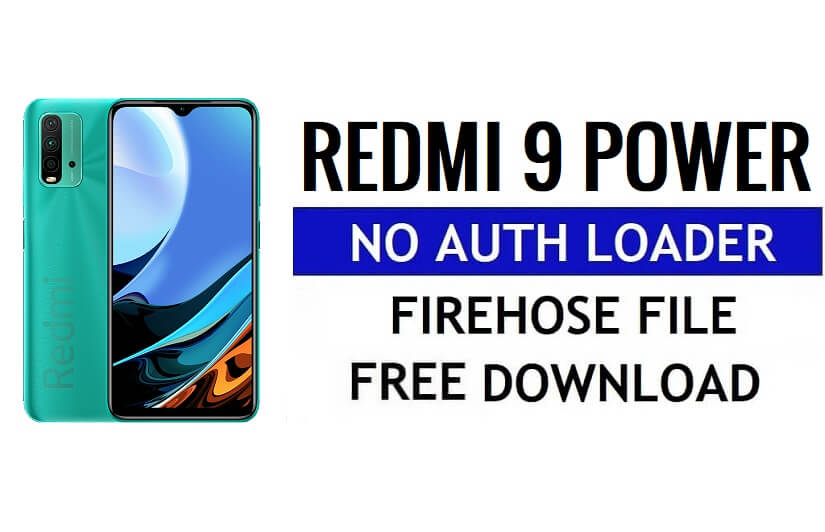Redmi 9 Power No Auth Loader Firehose File هو ملف بسيط وفعال يتجاوز إذن Secure Boot Auth ويسمح باكتشاف الهاتف في أي أداة Qualcomm Flash أو أداة إلغاء القفل مجانًا. يساعد المستخدمين على مسح FRP، وإعادة ضبط المصنع، وإلغاء قفل النمط، وإزالة قفل المستخدم، والبرامج الثابتة للفلاش، وإصلاح الشعار المعلق، وما إلى ذلك دون الحاجة إلى أي إذن مصادقة بسهولة من خلال وضع EDL. لذلك، اتبع هذه الخطوات البسيطة وقم بتنزيل ملف Redmi 9 Power No Auth Loader Firehose، حيث يمكنك إصلاح الهاتف مجانًا.
يعد FireHose File مكونًا أساسيًا في البرامج الثابتة لمخزون Qualcomm والذي يأتي مع امتدادات ملفات Mbn وElf. عندما نقوم بتحميل خرطوم إطفاء البرامج الثابتة في أداة الفلاش، فإنه يتحقق من القسم عبر الهاتف والبرامج الثابتة ويطلب من المستخدمين وضع معرف المصادقة وكلمة المرور، ثم يسمح للمستخدمين بكل ما يريدون القيام به. يتم تنفيذ ذلك بسبب أمان الجهاز وبيانات المستخدمين. نقدم هنا الإصدار المخصص من ملف Firehose الذي يتجاوز المصادقة، لذلك لن يُطلب منك المصادقة لتشغيل الهاتف أو إلغاء قفله.
يعد إجراء استخدام ملفات No Auth Qualcomm Firehose على جهاز الكمبيوتر أمرًا بسيطًا، كل ما عليك فعله هو تشغيل الملف QPST Qfil أو أي أداة فتح على جهاز الكمبيوتر الخاص بك، ثم قم بتوصيل هاتفك بالكمبيوتر في وضع EDL. ثم حدد ملف خرطوم التحميل في الأداة وانقر على ابدأ. الآن ستكتشف الأداة هاتفك وتتجاوز FRP أو فتح قفل المستخدم أو إعادة ضبط المصنع أو الفلاش بسهولة في غضون دقائق قليلة، هذا كل شيء.
إذا كنت لا ترغب في استخدام جهاز كمبيوتر أو فلاش الهاتف أو أن أداة QPST Qfil لا تعمل معك، فيمكنك استخدام موقعنا أداة تجاوز FRP & فرب APK وفقًا لهاتفك لفتح قفل FRP والنمط وقفل الشاشة بسهولة.
اقرأ المزيد: RC5 Qualcomm Tool V3.0 قم بتنزيل أحدث أداة فتح بسيطة
قم بتنزيل ملف Redmi 9 Power No Auth Loader Firehose
قم بتنزيل أحدث إصدار من ملف Redmi 9 Power Firehose File من هنا. إنها أداة مجانية تمامًا ولا تحتاج إلى تنشيطها أو رصيدها لاستخدام الأداة مع هاتف Vivo الخاص بك.
اسم الملف: Redmi9Power.zip
حجم الملف: 30 ميجا بايت
النوع:.exe
أنظمة التشغيل المتوافقة: Windows XP (32 بت)، Windows 7 (32 بت و64 بت)، Windows 8 (32 بت و64 بت)، Windows 8.1 (32 بت و64 بت)، Windows 10 (32 بت و64 بت)
الائتمان: BYPASSFRPFILES.COM
تنزيل: انقر هنا لمعرفة ذلك
أداة فتح: أداة QPST || أداة QFil
مشغل يو اس بي: برنامج تشغيل Qualcomm USB
كلمة المرور - Bypassfrpfiles.com
انضم إلى تيليجرام: انقر هنا لمعرفة ذلك
كيفية استخدام أداة No Auth Loader في أداة QFil
- قم بتنزيل واستخراج ملف Redmi 9 Power No Auth إلى جهاز الكمبيوتر الخاص بك.
- ثم قم بتنزيل واستخراج أداة Qfil
![ملف oppo/realme FRP [لا يوجد ملف Auth Loader Firehose] تنزيل كلمة مرور نمط فتح الملف (فتح قفل Google Gmail) بواسطة أداة QPST Flash Tool الأحدث مجانًا](https://i1.wp.com/www.bypassfrpfiles.com/wp-content/uploads/2021/04/Qfil-Tool-Redmi-Mi-Account-Unlock-1.jpg?resize=324%2C205&ssl=1)
- افتح مجلد الأداة وقم بتشغيل Qfil.exe
![قم بتشغيل أداة Qfil على ملف Oppo/Realme FRP [لا يوجد ملف Auth Loader Firehose] فتح كلمة مرور النمط تنزيل (فتح قفل Google Gmail) بواسطة QPST Flash Tool أحدث إصدار مجاني](https://i0.wp.com/www.bypassfrpfiles.com/wp-content/uploads/2022/06/Oppo-A53-Unlock-2-Qualcomm.jpg?resize=534%2C402&ssl=1)
- ضع علامة على البناء المسطح

- انقر فوق "استعراض" من علامة التبويب "تحديد مسار المبرمج".
![حدد ملف ProgUFS إلى ملف Oppo/Realme FRP [لا يوجد ملف Auth Loader Firehose] فتح كلمة مرور النمط تنزيل (فتح قفل Google Gmail) بواسطة QPST Flash Tool أحدث إصدار مجاني](https://i0.wp.com/www.bypassfrpfiles.com/wp-content/uploads/2022/06/Oppo-A53-Unlock-3-Qualcomm.jpg?resize=629%2C402&ssl=1)
- اختر prog_firehose_ddr_fwupdate.mbn
![قم بتحميل ملف XML إلى ملف OPO FRP [لا يوجد ملف Auth Loader Firehose] فتح كلمة مرور النمط تنزيل (فتح قفل Google Gmail) بواسطة QPST Flash Tool أحدث إصدار مجاني](https://i0.wp.com/www.bypassfrpfiles.com/wp-content/uploads/2022/06/Oppo-A53-Unlock-5-Qualcomm.jpg?resize=534%2C402&ssl=1)
- ثم انقر فوق تحميل XML

- حدد ملف RawProgram0.xml وPatch0.xml

- افتح إدارة الأجهزة على جهاز الكمبيوتر الخاص بك
- الآن قم بإيقاف تشغيل جهاز Redmi 9 Power No Auth Loader
- ضع جهازك في وضع EDL
- اضغط مع الاستمرار على مفتاح VOL - ومفتاح التشغيل معًا، حتى ترى منفذ Qualcomm QDLOADER 9008 على هاتفك.
- ارجع إلى أداة Qfil

- حدد Comport بالنقر فوق علامة التبويب Select Port
![انتقل إلى مدير التقسيم إلى ملف OPO FRP [لا يوجد ملف Auth Loader Firehose] فتح كلمة مرور النمط تنزيل (فتح قفل Google Gmail) بواسطة أداة QPST Flash Tool الأحدث مجانًا](https://i0.wp.com/www.bypassfrpfiles.com/wp-content/uploads/2022/06/Oppo-A53-Unlock-7-Qualcomm.jpg?resize=548%2C361&ssl=1)
- الآن انقر فوق علامة التبويب "أدوات".
- ثم حدد مدير القسم = >> موافق

- سوف يستغرق الأمر بعض الوقت لقراءة جدول تقسيم جهازك
- بمجرد الانتهاء من ذلك، سوف تحصل على تفاصيل القسم الخاص بهاتفك

- النزول وحدد قسم USERDATA
- انقر بزر الماوس الأيمن على قسم USERDATA وحدد إدارة بيانات القسم

- انقر على مسح = >> نعم
- سيؤدي ذلك إلى مسح قسم بيانات المستخدم بهاتفك
- بمجرد حصولك على رسالة النجاح
- اقطع الاتصال وقم بتشغيل هاتف Redmi 9 Power الخاص بك.
- هذا هو.
اقرأ المزيد: Xiaomi Mi Pad 4 No Auth Firehose Loader File تنزيل مجاني